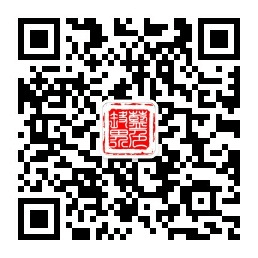以下操作已在Raspberry Pi 2配合RTL8188CUS 802.11n WLAN Adapter验证实践。

先通过有线网络SSH连接到树莓派,需要说明的一点是自2016年12月后发布的新Raspbain系统默认是不开启SSH的,连接时会提示错误ssh: connect to host 192.168.10.100 port 22: Connection refused,开启SSH需要在boot目录下创建一个名为ssh的空白文件。SSH连接到树莓派后可以使用lsusb和ifconfig命令查看该无线网卡是否支持。
#查看原配置 pi@raspberrypi:~ $ sudo cat /etc/network/interfaces # interfaces(5) file used by ifup(8) and ifdown(8) # Please note that this file is written to be used with dhcpcd # For static IP, consult /etc/dhcpcd.conf and 'man dhcpcd.conf' # Include files from /etc/network/interfaces.d: source-directory /etc/network/interfaces.d auto lo iface lo inet loopback iface eth0 inet manual allow-hotplug wlan0 iface wlan0 inet manual wpa-conf /etc/wpa_supplicant/wpa_supplicant.conf allow-hotplug wlan1 iface wlan1 inet manual wpa-conf /etc/wpa_supplicant/wpa_supplicant.conf
#修改后的配置 #若你不使用树莓派的有线网口连接网络的话最好把auto eth0去掉,因为它会导致树莓派开机时等待有线网卡动态分配IP,但实际上有线网口并没有连接到路由器,会让内核等待更长的时间而拖慢开机速度。 pi@raspberrypi:~ $ sudo nano /etc/network/interfaces # interfaces(5) file used by ifup(8) and ifdown(8) # Please note that this file is written to be used with dhcpcd # For static IP, consult /etc/dhcpcd.conf and 'man dhcpcd.conf' # Include files from /etc/network/interfaces.d: source-directory /etc/network/interfaces.d auto lo iface lo inet loopback auto eth0 iface eth0 inet dhcp allow-hotplug wlan0 auto wlan0 iface wlan0 inet dhcp wpa-conf /etc/wpa_supplicant/wpa_supplicant.conf allow-hotplug wlan1 iface wlan1 inet manual wpa-conf /etc/wpa_supplicant/wpa_supplicant.conf
配置WiFi信息
#可能需要安装的工具
sudo apt install wireless-tools
#查看附近的WiFi
iwlist wlan0 scan
#ssid:网络的ssid
#psk:密码
#priority:连接优先级,数字越大优先级越高(不可以是负数)
#scan_ssid:连接隐藏WiFi时需要指定该值为1
pi@raspberrypi:~ $ sudo nano /etc/wpa_supplicant/wpa_supplicant.conf
country=CN
ctrl_interface=DIR=/var/run/wpa_supplicant GROUP=netdev
update_config=1
network={
ssid="MyHome"
psk="1234567890"
priority=10
}
network={
ssid="TestAP0"
psk="ABCDEFGHI"
priority=9
scan_ssid=1
}
network={
ssid="TestAP1"
psk="jklmnopqr"
priority=8
}连接到WiFi需要重启一下wlan0端口
#禁用wlan0端口 sudo ifdown wlan0 #启用wlan0端口 sudo ifup wlan0 #检查一下WiFi连接状态 iwconfig
本文标题:树莓派配置USB无线网卡
版权声明:本文使用「署名 4.0 国际」创作共享协议,转载或使用请遵守署名协议。
上一篇:树莓派配置USB声卡